Android에서 클립보드에 액세스하는 방법

복사하여 붙여넣는 기능은 모든 Android 스마트폰이나 태블릿에 있는 간단하고 기본적인 기능입니다. 전문가 팁을 통해 클립보드를 더욱 효과적으로 활용해보세요.
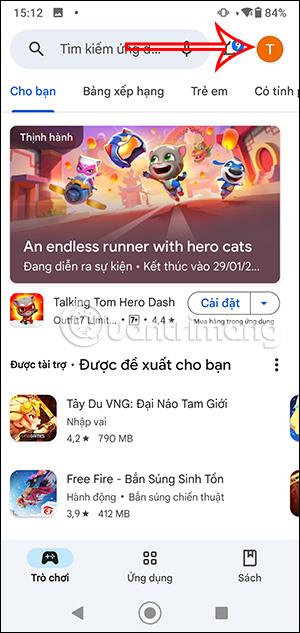
Android 휴대폰의 Nearby Share 기능은 Android 휴대폰 간에 파일과 데이터를 공유할 뿐만 아니라 애플리케이션 공유도 지원합니다. 두 개의 Android 기기를 함께 연결하여 연결 코드를 통해 애플리케이션을 보내고 받습니다. 아래 기사에서는 Android 휴대폰 간에 애플리케이션을 공유하는 방법을 안내합니다.
Android에서 애플리케이션을 공유하는 방법에 대한 지침
1 단계:
앱을 공유하는 Android 휴대폰에서 Google Play로 이동한 다음 오른쪽 상단에 있는 프로필 아이콘을 클릭하세요. 그런 다음 애플리케이션 및 장치 관리 옵션을 클릭하세요 .
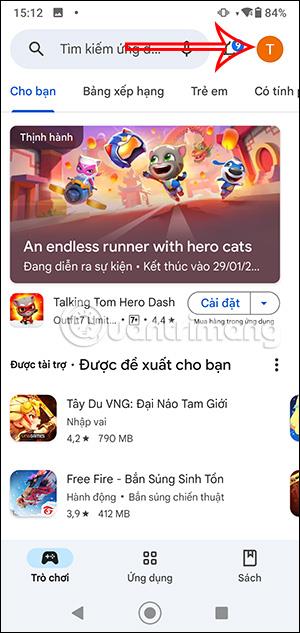
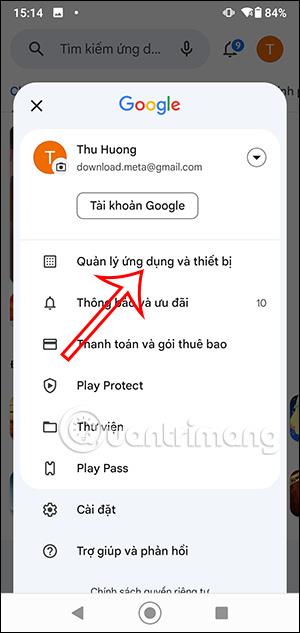
2 단계:
새 인터페이스로 전환하면 사용자는 애플리케이션 공유 섹션 까지 아래로 스크롤하고 보내기 버튼을 클릭합니다 . 계속 버튼을 클릭하여 다음 단계로 이동합니다.
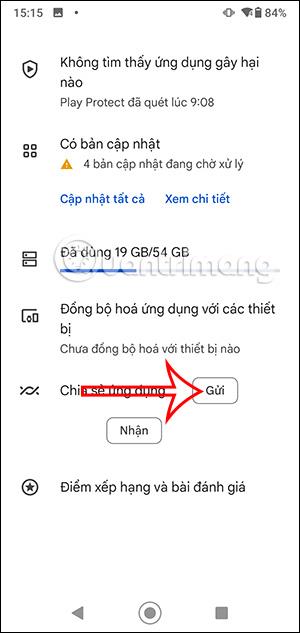

3단계:
이제 Google 스토어가 휴대전화 위치에 액세스하는 데 동의해야 합니다 .

4단계:
전화기에 설치된 애플리케이션의 인터페이스를 표시합니다. 다른 Android 휴대폰 으로 보내려는 애플리케이션을 클릭하세요 . 다음으로 오른쪽 상단에 있는 공유 아이콘을 클릭하세요. 이때 휴대폰은 애플리케이션을 전송하고 안드로이드 휴대폰이 연결 애플리케이션을 수신할 때까지 기다립니다.
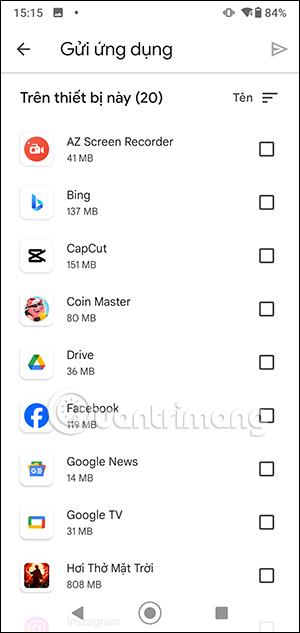
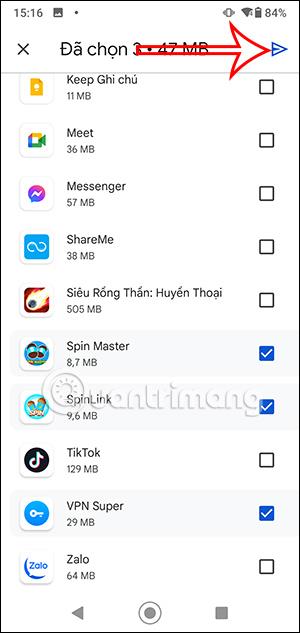
5단계:
애플리케이션을 수신한 Android 휴대폰 에서는 관리 섹션에 액세스하여 수신 버튼을 클릭 할 수도 있습니다 .
6단계:
그 직후 두 개의 안드로이드 휴대폰이 서로 연결되고 연결된 기기 이름이 표시됩니다. 연결할 애플리케이션을 받으려면 Android 기기의 이름을 클릭 합니다 .
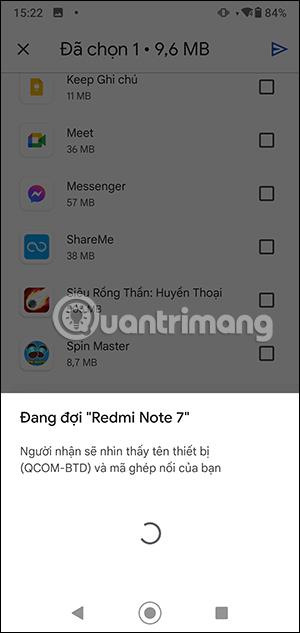
마지막으로 두 장치는 코드를 확인한 후 수신을 눌러 애플리케이션을 수신합니다.

복사하여 붙여넣는 기능은 모든 Android 스마트폰이나 태블릿에 있는 간단하고 기본적인 기능입니다. 전문가 팁을 통해 클립보드를 더욱 효과적으로 활용해보세요.
Samsung Galaxy 기기에서 캘린더 앱을 제거하여 인터페이스를 간소화하고 Google 캘린더의 기능을 활용하는 방법.
Android의 비디오 압축기 및 변환기 애플리케이션은 비디오 크기를 압축하고 비디오 형식을 MP4, MKV, AVI 등 오늘날 널리 사용되는 형식으로 변환하는 데 도움이 됩니다.
최신 One UI 3.0(Android 11 기반)에서 제공하는 10가지 유용한 팁을 통해 삼성 기기의 유용성과 기능성을 극대화하세요.
Galaxy S20에서는 애플리케이션을 알파벳순으로 배열하여 더욱 빠르게 찾을 수 있습니다. 효과적인 앱 관리를 위해 이 단계를 따라해 보세요.
Screen Stopwatch 애플리케이션은 기기 사용 시간을 기준으로 Android 배경화면을 설정하고 잠금 해제 시 시간을 자동으로 계산합니다.
오늘 기사에서는 Google Play 스토어에서 역대 가장 인기 있는 Android 앱을 살펴보고 최신 정보와 기능을 제공합니다.
Android 휴대폰에서 Wi-Fi 핫스팟 속도를 높이는 방법은 해당 Android 휴대폰에서 Wi-Fi 핫스팟을 사용할 때 네트워크 액세스 속도를 높이는 데 도움이 됩니다.
One UI 3.1을 실행하는 삼성 휴대폰에서 화상 통화 효과를 쉽게 사용할 수 있는 방법과 다양한 설정을 알아보세요.
Galaxy S20 제품군은 사용자가 제스처 탐색을 활성화하고 탐색 모음에서 3개 버튼의 순서를 변경할 수 있도록 지원합니다.








